Kuidas Facebookis küsitlust luua?

Kui otsite, kuidas luua Facebookis küsitlust, et saada inimeste arvamust, siis meilt leiate kõik lahendused alates sündmustest, messengerist kuni looni; saate Facebookis küsitluse luua.
Poodi sisenemine, peoks sobiva kleidi valimine ja Apple Payga ostu sooritamine kõlab nii lihtsalt. Pole vaja sularaha kaasas kanda ega rahakoti taskutesse pugeda. Kõik tundub suurepärane, kuni mõistate, et Apple Pay ei tööta ja kleit, mida plaanisite osta, peab uuesti samale riiulile jõudma.
Apple Pay ühendab turvalisuse ja lihtsuse ühel hetkel ning sellest on tänapäeval saamas paljude kasutajate peamine valik. Selle kasutamine on sama lihtne kui sõbrale sõnumi kirjutamine. Lisaks saate seda kasutada ka iMessage'iga .
Kui teie Apple Pay ei tööta, ärge heitke meelt, sest anname teile mõned veaotsingu näpunäited stsenaariumi dekodeerimiseks. Laske oma iPhone'i tasumisel taas sujuvalt töötada! Järgige allpool mainitud punktide rada ja õppige asju, mida peate tegema, kui Apple Pay iPhone'is ei tööta.
1. Kas Apple maksab alla?
Alati ei ole süüdlane teie telefon. Mõnikord ei tööta Apple Pay oma taustaprogrammis ja probleem on ainult sisemises süsteemis. Saate alati kontrollida Apple'i süsteemi olekut ja teada saada tegelikku asja.
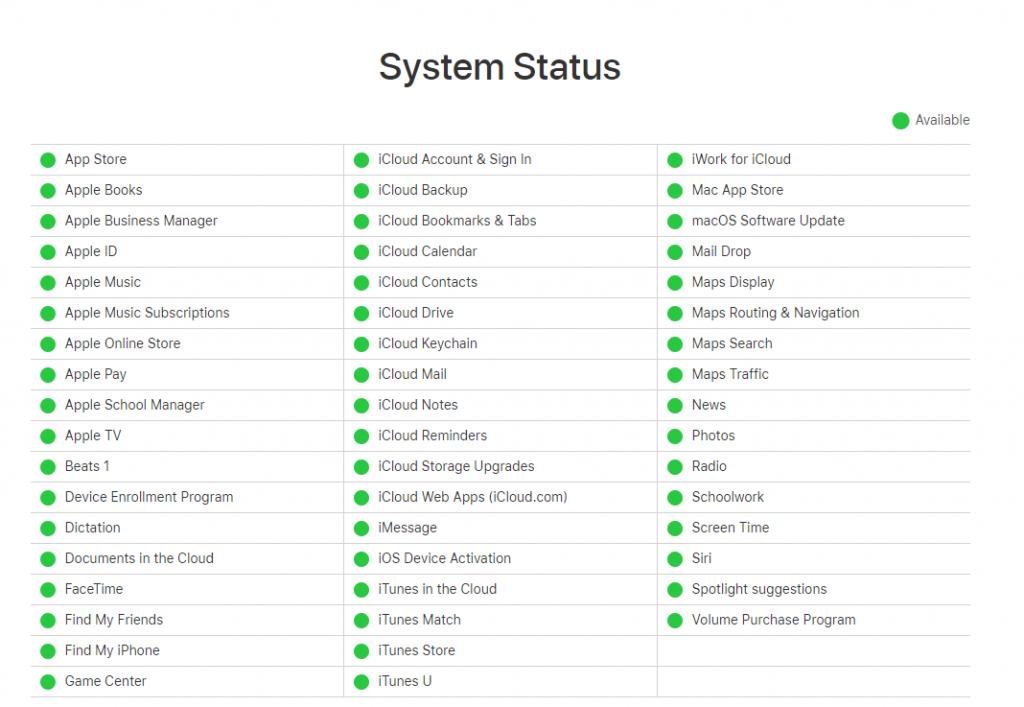
Kuid hea on see, et see süsteem taastub väga kiiresti. Nii et kui selline juhtum on ülekaalus, valige vahepeal mõni muu meetod.
2. Kui poeterminal Apple Payd ei toeta?
Küsige laopidajalt, kas Apple Pay on poes toetatud või mitte, kuna paljud ettevõtted pole seda ikka veel teinud. Kui nad seda teevad ja üks terminal ei toeta, võite küsida neilt teist kaardilugejat.
Võib juhtuda, et mõned terminalid ei tööta, mistõttu on kõige parem proovida oma kaarti erinevates kaupluste terminalides ja olla kindel, et see on teie iPhone, mis praegust olukorda ei toeta.
3. Apple Pay ei tööta teie iPhone'is?
Selle jaoks on levinud lahendus teie kaardi käsitsi valimine.
Avage oma Walleti rakendus > valige kaart > hoidke oma iPhone'i NFC-lugeja lähedal ja kasutage küsimisel TouchID-d .
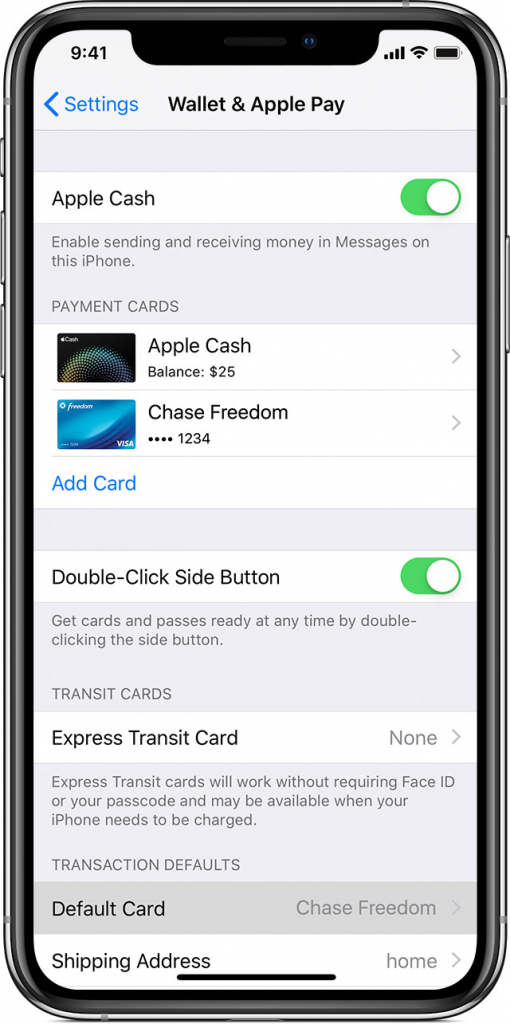
Allikas: support.apple.com
Selleks ajaks peaks teie tehing lõppema, kui selles kohas on ummistust märgatud.
4. Kaaluge kaardi uuesti lisamist või asendamist teisega
Mõnikord on uue kaardi hankimisel vaja käsitsi värskendamist, kuna see ei sünkroonita või ei registreeru automaatselt Apple Payga. Ärge muretsege, seda saab siin mainitud lihtsate toimingutega kiiresti teha.
Avage Seaded > Passbook ja Apple Pay .
Juba logitud andmete kustutamiseks valige Eemalda kaart . Nüüd avage Seaded > Passbook ja Apple Pay > Lisa krediit- või deebetkaart.
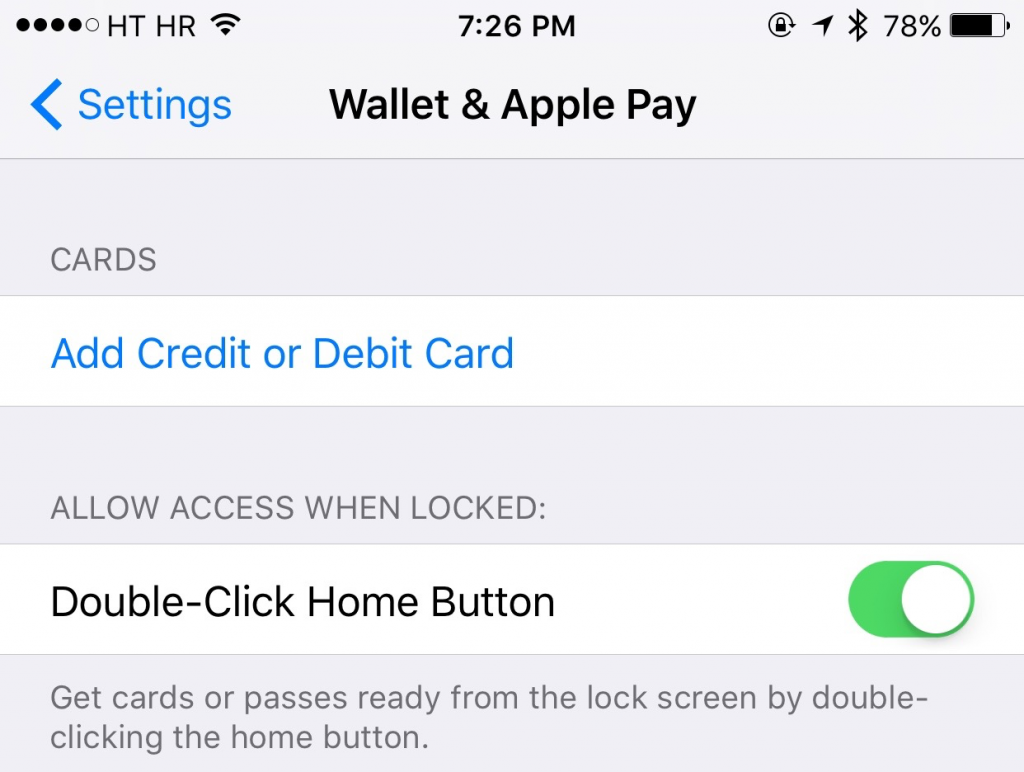
Allikas: idownloadblog.com
Peate teadma, et pank võib nõuda kontrolli, kui proovite kaardi andmeid eemaldada või lisada.
5. Parandage vead värskenduste installimisega
Mõne värskenduse tähtaeg võib olla ja see on vajalik. Sel juhul avage Seaded > Üldine > Tarkvara. See samm kõrvaldab kõik probleemid, mille tulemusel Apple Pay iPhone'is ei tööta, ja seda võidakse hõlpsasti parandada.
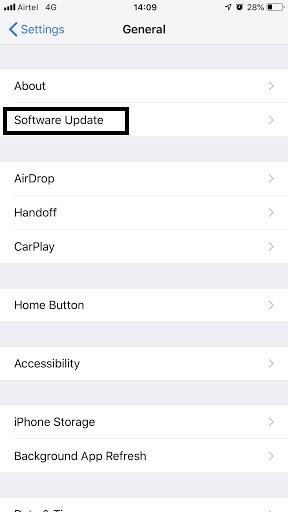
6. Seadme taaskäivitamine
Kui mõni ülaltoodud toimingutest ei vasta positiivselt, võite seda lugeda veel üheks, kuid võimsaks valikuks. Sest jah, telefoni taaskäivitamine tapab mittereageerivad programmid ning iPhone'is lähtestatakse kõik bitid ja tükid. Proovige seda, kui mõni ülaltoodud toimingutest ei aidanud iPhone Pay taaskäivitada.
Järeldus
Usume, et üks või teine häda või nende pildistamise näpunäited toimivad teie jaoks, kui te ei saa iPhone'iga maksta. Samuti on soovitatav oma telefoni aja jooksul värskendada, et lahendada kõik probleemid, olgu see siis Apple Pay mittetöötamine või mõni muu.
Samuti võib esineda juhtumeid, kui mõni konkreetne rakendus, nagu Uber, Starbucks jne, seda ei aktsepteeri. Kaaluge nendes rakendustes konto kustutamist ja moodustamist või uute makseviiside lisamist.
Andke meile teada, kui olete sellise olukorraga kokku puutunud ja meetoditest, mis teie jaoks hästi toimisid. Samuti oleme kommentaarides avatud edasistele ettepanekutele ja väärtuslikule tagasisidele. Samuti ärge unustage vaadata meie Facebooki ja YouTube'i lehte.
Kui otsite, kuidas luua Facebookis küsitlust, et saada inimeste arvamust, siis meilt leiate kõik lahendused alates sündmustest, messengerist kuni looni; saate Facebookis küsitluse luua.
Kas soovite aegunud pääsmeid kustutada ja Apple Walleti korda teha? Järgige selles artiklis, kuidas Apple Walletist üksusi eemaldada.
Olenemata sellest, kas olete täiskasvanud või noor, võite proovida neid värvimisrakendusi, et vallandada oma loovus ja rahustada meelt.
See õpetus näitab, kuidas lahendada probleem, kuna Apple iPhone'i või iPadi seade kuvab vales asukohas.
Vaadake, kuidas saate režiimi Mitte segada iPadis lubada ja hallata, et saaksite keskenduda sellele, mida tuleb teha. Siin on juhised, mida järgida.
Vaadake erinevaid viise, kuidas saate oma iPadi klaviatuuri suuremaks muuta ilma kolmanda osapoole rakenduseta. Vaadake ka, kuidas klaviatuur rakendusega muutub.
Kas seisate silmitsi sellega, et iTunes ei tuvasta oma Windows 11 arvutis iPhone'i või iPadi viga? Proovige neid tõestatud meetodeid probleemi koheseks lahendamiseks!
Kas tunnete, et teie iPad ei anna tööd kiiresti? Kas te ei saa uusimale iPadOS-ile üle minna? Siit leiate märgid, mis näitavad, et peate iPadi uuendama!
Kas otsite juhiseid, kuidas Excelis automaatset salvestamist sisse lülitada? Lugege seda juhendit automaatse salvestamise sisselülitamise kohta Excelis Macis, Windows 11-s ja iPadis.
Vaadake, kuidas saate Microsoft Edge'i paroole kontrolli all hoida ja takistada brauserit tulevasi paroole salvestamast.







